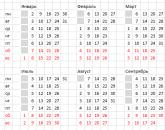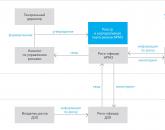Մանկապարտեզ՝ առողջություն և զարգացում. Մանկապարտեզ. Նախադպրոցական տարիքում այցելող երեխաների առողջության և զարգացման ամսագիր
3.5.1. Երեխաների հաճախումների մատյան
1. Ամսագրեր/Երեխաների հաճախումների գրանցամատյան.
2. Կտտացրեք գործիքագոտու կոճակին. Երեխաների հաճախումների մատյան).
Կբացվի պատուհան.

«Երեխաների հաճախումների գրանցամատյան» պատուհանը։
1. Ամիս և տարի.
2.Խմբի տեսակը.
Նախ, դուք կարող եք լրացնել խմբի ամենօրյա հաճախումների գրանցամատյանը նույն (ստանդարտ) տեղեկատվությամբ, դա անելու համար սեղմեք կոճակը.
(Լրացրեք ընթացիկ օրը լռելյայն) - դնում է ընտրված ամսաթվի համար ընտրված երեխաների խմբում և ավտոմատ կերպով լրացնում է «Փեդիկուլոզի և մաշկային հիվանդությունների հետազոտություն». անցել է, "Ջերմաստիճան": 36.6C, եթե ցանկանում եք խմբագրել, ընտրեք նշանով բջիջը և սեղմեք կոճակը Փոփոխություն. Բացվող պատուհանում (տես ստորև) փոխեք տվյալները և սեղմեք լավ.

Ընտրված երեխայի մասին տեղեկատվության խմբագրման պատուհան:
Յուրաքանչյուր երեխայի հետ առանձին աշխատելու համար անհրաժեշտ է ծանոթանալ գործիքագոտու կոճակներին.
Երբ այս կոճակը միացված է, կարող եք նշան դնել՝ կրկնակի սեղմելով պահանջվող բջիջի վրա՝ սա հիվանդության արձակուրդձեր ընտրած օրը: Պատուհանի ներքևի մասում մուտքեր չեն լինի:
Հեռացնելու համարնշումներ, սեղմեք ցանկալի բջիջի վրա և սեղմեք ստեղնը Ջնջելստեղնաշարի վրա։
Շաբաթ, կիրակիօրերընդգծված կարմիրով: Հանգստյան օրերը մուտքագրվում են «Հանգստյան օրեր և արձակուրդներ» գրացուցակից: Դուք չեք կարող ավելացնել հանգստյան օրերին հաճախումների տվյալներ:
կարանտինային օրեր
Անցումների ընդհանուր քանակըհիվանդության պատճառով օրական բացակայությունների ընդհանուր թիվը ցուցադրվում է գրանցամատյանի ներքևում («Հիվանդության ընդհանուր բացակայություններ» և «Ընդամենը բացակայություններ») և հաշվարկվում է ավտոմատ կերպով: «Հիվանդության բացակայությունների ամսվա սկիզբ» և «Ընդամենը ամսական բացակայություններ» սյունակներում ցուցադրվում են համապատասխան երեխայի բացակայությունների տվյալները ուսումնական տարվա սկզբից մինչև ընտրված ամսվան նախորդող ամիսը: «Ամսական հիվանդության բացակայություններ» և «Ամսական ընդհանուր բացակայություններ» սյունակներում ամփոփվում են ընտրված ամսվա բացակայությունների տվյալները: Ամսվա վերջի հիվանդության բացակայությունները և ամսվա վերջի ընդհանուր բացակայությունները սյունակներում ցուցադրվում են համապատասխան երեխայի բացակայությունների տվյալները ուսումնական տարվա սկզբից մինչև ընտրված ամիսը:
ամսվա վերջին հիվանդության արձակուրդը= Ամսվա հիվանդության օրերի սկիզբ + Ամսական հիվանդության օրեր
Մատյան տպագրություն.
Եթե « Բոլոր խմբերըԱմսագրի տպագրություն) ծրագիրը կցուցադրի հետևյալ հաղորդագրությունը.

Սեղմել լավտպագրության համար։
Եթե խումբն ընտրվել է
Սեղմել Այո՛կամ Ոչտպագրության համար։

Երեխաների հաճախումների գրանցամատյանի տպագիր ձևը.
3.5.2. Մանկական հիվանդացության ամսագիր
Մատյան պատուհանը կարող է բացվել երկու եղանակով.
1. Journals / Journal of Children's morbidity.
2. Սեղմեք կոճակի վրա. Մանկական հիվանդացության ամսագիր).
Կբացվի պատուհան.

Մանկական հիվանդացության ռեգիստրի պատուհան.
Այս պատուհանում դուք պետք է ընտրեք.
1. Ամիս և տարի.
2.Խմբի տեսակը.
Երեխայի հիվանդության վերաբերյալ տվյալներ ավելացնելու համար ընտրված բջիջի վրա կրկնակի սեղմեք կամ սեղմեք ստեղնը Մուտքագրեքստեղնաշարի վրա կհայտնվի պատուհան.

Մատյան մուտքագրման խմբագրման/ավելացման պատուհան:
Ուշադրություն.Ծրագիրը չի նախատեսում մեկ երեխայի մեկից ավելի հիվանդությունների հաշվառման հնարավորություն մեկ ժամանակահատվածում, այսինքն՝ հիվանդության ժամանակաշրջանները չեն կարող համընկնել:
Բջիջները նշված են հիվանդության կարճ անվանումը.
Շաբաթ, կիրակիընդգծված կարմիրով: Դրանք մուտքագրվում են «Հանգստյան օրեր և արձակուրդներ» գրացուցակից:
կարանտինային օրերընդգծված դեղինով: Կարանտինային օրերը մուտքագրվում են Կարանտինի մատյանում:
Անցումների ընդհանուր քանակըօրական հիվանդությունը ցուցադրվում է գրանցամատյանի ներքևում («Ընդամենը բացակայություններ») և հաշվարկվում է ավտոմատ կերպով: «Ամսվա սկզբի բացակայությունները, առանց հանգստյան օրերի» և «Ընդհանուր բացակայությունները ամսվա սկզբին» սյունակներում ցուցադրվում են տվյալներ համապատասխան երեխայի բացակայությունների վերաբերյալ՝ ուսումնական տարվա սկզբից մինչև ընտրվածին նախորդող ամիսը։ մեկ. «Ամսեկան բացակայությունները՝ առանց հանգստյան օրերի» և «Ընդամենը ամսական բացակայությունների» սյունակներում ամփոփվում են ընտրված ամսվա բացակայությունների վերաբերյալ տվյալները: Ամսվա վերջի բացակայությունները, բացառությամբ հանգստյան օրերի և ամսվա վերջի ընդհանուր բացակայությունների սյունակներում ցուցադրվում են համապատասխան երեխայի բացակայությունների տվյալները ուսումնական տարվա սկզբից մինչև ընտրված ամիսը:
Անցնում է ամսվա վերջին՝ չհաշված հանգստյան օրերը= Բացակայություններ ամսվա սկզբին, չհաշված հանգստյան օրերը + Ամսվա բացակայությունները, առանց հանգստյան օրերի
Ընդհանուր անցնում է ամսվա վերջում= Ընդունելությունների ընդհանուր թիվը ամսվա սկզբին + Ընդամենը ամսվա համար
Մատյան տպագրություն.
Եթե « Բոլոր խմբերը», այնուհետև սեղմելով կոճակը, որը գտնվում է մատյան պատուհանում. Ամսագրի տպագրություն) ծրագիրը կցուցադրի հետևյալ հաղորդագրությունը.
Սեղմել լավտպագրության համար։
Եթե խումբն ընտրվել է, ապա ծրագիրը կցուցադրի հետևյալ հաղորդագրությունը.
Սեղմել Այո՛կամ Ոչտպագրության համար։

Երեխաների հիվանդացության ռեգիստրի տպագիր ձևը.
Համար «Մանկապարտեզներ երեխաների ամենօրյա հաճախումների աղյուսակ» զեկույցի տպագրում.:
Ժամացույցը ձևավորվում է մեկ խմբի համար, հետևաբար, եթե « Բոլոր խմբերը», ապա կհայտնվի հետևյալ հաղորդագրությունը.

Եթե խումբն ընտրվել է, ապա ծրագիրը կցուցադրի հետևյալ հաղորդագրությունը.

Սեղմել լավտպագրության համար։
Նաև «Մանկապարտեզներում երեխաների ամենօրյա հաճախումների աղյուսակը» զեկույցը կարելի է տպել՝ ընտրելով (տես. 3.6.1.5. Մանկապարտեզներ երեխաների ամենօրյա հաճախման հաշվետվությունը).
3.5.3. Պատվաստումների ամսագիր
Մատյան պատուհանը կարող է բացվել. Ամսագրեր / Vaccination magazine.
Գործիքադարակի վրա ընտրեք.
պատվաստման տեսակը.
Պատվաստումների մատյան պատուհան.

պատվաստումների ամսագրի տողերը.
Տպելու համար սեղմեք կոճակը ( Կնիքը):
Ծրագիրը կցուցադրի հաղորդագրություն.

Սեղմել Այո՛կամ Ոչ
Պատվաստումների ամսագրի տպագիր ձև.
3.5.4. Mantoux Reactions-ի ամսագիր
Մատյան պատուհանը կարող է բացվել. Journals / Journal of Mantoux reagims.
մի խումբ երեխաներ.
Mantoux ռեակցիայի մատյան պատուհան:
Ամսագրի հետ աշխատելն իրականացվում է այնպես, ինչպես գրացուցակներում:

Ավելացնել/Խմբագրել պատուհան
տողեր Mantoux-ի ռեակցիաների մատյանում:
Տպելու համար սեղմեք կոճակը ( Կնիքը):
Ծրագիրը կցուցադրի հաղորդագրություն.

Սեղմել Այո՛կամ Ոչ Excel-ում տպագրվող ամսագիր ստեղծելու համար:
Mantoux-ի ռեակցիաներ ամսագրի տպագիր ձևը:
3.5.5. Սանիտարական հսկողության մատյան
Մատյան պատուհանը կարող է բացվել. Ամսագրեր / Տարածքի սանիտարական վիճակի վերահսկման ամսագիր.

Մատյան պատուհան:
Ամսագրի հետ աշխատելն իրականացվում է այնպես, ինչպես գրացուցակներում:

Պատուհան՝ մատյանում տող ավելացնելու/խմբագրելու համար
տարածքի սանիտարական վիճակը.
Մատյանը տպելու համար սեղմեք կոճակը ( Կնիքը) ստանդարտ գործիքագոտու վրա կամ ընտրեք տարրը ենթամենյուից.

Տարածքի սանիտարական վիճակի ամսագրի տպագիր ձևը.
Համար «Journal of Quartz Cabinet» ամսագրի տպագրությունները:

Սեղմեք կոճակը լավ.
3.5.6. Աշխատակիցների բժշկական զննումների ամսագիր
Մատյան պատուհանը կարող է բացվել. Աշխատողների բժշկական զննումների ամսագրեր/տեղեկագիր.
Գործիքադարակի վրա ընտրեք կետ:

Մատյան պատուհան:
Ամսագրի հետ աշխատելն իրականացվում է այնպես, ինչպես գրացուցակներում:

Տող ավելացնելու/խմբագրելու պատուհան
աշխատողի բժշկական գրառումները.
Տպելու համար սեղմեք կոճակը ( Կնիքը):

Աշխատակիցների բժշկական զննումների ամսագրի տպագիր ձևը.
3.5.7. Բերանի սանիտարական ամսագիր
Մատյան պատուհանը կարող է բացվել. Journals / Journal of Oral Sanitation.
Գործիքադարակի վրա ընտրեք.
մի խումբ երեխաներ.

Բերանի խոռոչի սանիտարական լոգարի պատուհան:
Ամսագրի հետ աշխատելն իրականացվում է այնպես, ինչպես գրացուցակներում:

Ավելացնել/Խմբագրել պատուհան
տողեր բերանի խոռոչի սանիտարական ամսագրում:
Կնիքը):
Ծրագիրը կցուցադրի հաղորդագրություն.

Սեղմել Այո՛կամ Ոչ Excel-ում տպագրվող ամսագիր ստեղծելու համար:
Բերանի խոռոչի սանիտարական ամսագրի տպագիր ձև:
3.5.8. Մսուր-մանկապարտեզ երեխաների ընդունելության գրանցամատյան
Մատյան պատուհանը կարող է բացվել. Ամսագրեր / Մսուր-մանկապարտեզ երեխաների ընդունելության ամսագիրկամ գրացուցակի պատուհանում Երեխաները սեղմեք կոճակը « Մսուր-մանկապարտեզ երեխաների ընդունելության գրանցամատյան» .
Մատյան գործիքների տողում ընտրեք կետ:
Գրանցամատյանը ստեղծվում է ավտոմատ կերպով, այն խմբագրելու տարբերակ չկա:

Մատյան պատուհան:
Տպելու համար սեղմեք կոճակը ( Կնիքը):

Մսուր-պարտեզ երեխաների ընդունելության գրանցման ամսագրի տպագիր ձևը.
3.5.9. Սառնարանային ջերմաստիճանի ռեգիստր
Մատյան պատուհանը կարող է բացվել. Ամսագրեր / Ջերմաստիճանի հաշվառման ամսագիր
Գործիքադարակի վրա ընտրեք.
սառնարանային սարքավորումներ.

Ջերմաստիճանի մատյան պատուհան
սառեցման ռեժիմ:
Ամսագրի հետ աշխատելն իրականացվում է այնպես, ինչպես գրացուցակներում:

Ավելացնել/Խմբագրել պատուհան
գծեր ջերմաստիճանի մատյանում
սառեցման ռեժիմ:
Ստանդարտ գործիքագոտու վրա տպելու համար սեղմեք կոճակը ( Կնիքը):
Ծրագիրը կցուցադրի հաղորդագրություն.
Սեղմել Այո՛կամ Ոչ Excel-ում տպագրվող ամսագիր ստեղծելու համար:

Ջերմաստիճանի մատյանի տպագիր ձևը
Գործիքադարակի վրա ընտրեք.
մի խումբ երեխաներ.
Հետազոտվողների գրանցման մատյանի պատուհանը
Ամսագրի հետ աշխատելն իրականացվում է այնպես, ինչպես գրացուցակներում:

Ավելացնել/Խմբագրել պատուհան
քննվողների գրանցման մատյանում տողերը
Ստանդարտ գործիքագոտու վրա տպելու համար սեղմեք կոճակը ( Կնիքը):
Ծրագիրը կցուցադրի հաղորդագրություն.
Սեղմել Այո՛կամ Ոչ Excel-ում տպագրվող ամսագիր ստեղծելու համար:
Հետազոտվողների գրանցման գրանցամատյանի տպագիր ձևը
Մատյան պատուհանը կարող է բացվել. Տեղեկամատյաններ / Կարանտինային մատյան.
Գործիքադարակի վրա ընտրեք.
մի խումբ երեխաներ.

Կարանտինի մատյան պատուհան:
Ամսագրի հետ աշխատելն իրականացվում է այնպես, ինչպես գրացուցակներում:

Ավելացնել/Խմբագրել պատուհան
տողեր կարանտինի մատյանում։
Ստանդարտ գործիքագոտու վրա տպելու համար սեղմեք կոճակը ( Կնիքը):
Ծրագիրը կցուցադրի հաղորդագրություն.

Սեղմել Այո՛կամ Ոչ Excel-ում տպագրվող ամսագիր ստեղծելու համար:

Կարանտինի մատյանի տպագիր ձևը:
3.5.12. ճիճվաթափության ամսագիր
Մատյան պատուհանը կարող է բացվել. Journals / Journal of deworming.
Գործիքադարակի վրա ընտրեք.
մի խումբ երեխաներ.
Ճիճվաթափման մատյան պատուհան:
Ամսագրի հետ աշխատելն իրականացվում է այնպես, ինչպես գրացուցակներում:

Ավելացնել/Խմբագրել պատուհան
գծեր ճիճվաթափման մատյանում:
Ստանդարտ գործիքագոտու վրա տպելու համար սեղմեք կոճակը ( Կնիքը):
Ծրագիրը կցուցադրի հաղորդագրություն.

Սեղմել Այո՛կամ Ոչ Excel-ում տպագրվող ամսագիր ստեղծելու համար:

Ճիճվաթափության ամսագրի տպագիր ձևը:
3.5.13. Տուբերկուլյոզի դիսպանսեր ուղարկված երեխաների ռեգիստր
Մատյան պատուհանը կարող է բացվել. Ամսագրեր / Մանկական ռեգիստր,
Գործիքադարակի վրա ընտրեք.
մի խումբ երեխաներ.
Մանկական գրանցամատյանի պատուհան,
դիմել է տուբերկուլյոզի դիսպանսեր.
Ամսագրի հետ աշխատելն իրականացվում է այնպես, ինչպես գրացուցակներում:

Պատուհան՝ մատյանում տող ավելացնելու/խմբագրելու համար
տուբերկուլյոզի դիսպանսեր ուղարկված երեխաների գրանցում.
Ստանդարտ գործիքագոտու վրա տպելու համար սեղմեք կոճակը ( Կնիքը):
Ծրագիրը կցուցադրի հաղորդագրություն.
Սեղմել Այո՛կամ Ոչ Excel-ում տպագրվող ամսագիր ստեղծելու համար:
Երեխաների գրանցամատյանի տպագիր ձևը,
դիմել է տուբերկուլյոզի դիսպանսեր.
3.6. Զեկույցներ
Հաշվետվություն ստեղծելու համար անհրաժեշտ է ամբողջությամբ և ուշադիր լրացնել բոլոր առկա գրացուցակները, փաստաթղթերը, ամսագրերը:
3.6.1. Աշխատեք հաշվետվությունների հետ
Զեկույցներ տպելու համար անհրաժեշտ է, որ լրացվեն բոլոր տեղեկատու գրքերն ու ամսագրերը, քանի որ հաշվետվություններում տվյալները մուտքագրվում են ծրագրում առկա բոլոր գրացուցակներից և ամսագրերից:
3.6.1.1. Երեխաների հիվանդության և վնասվածքների դեպքերի հաշվառում
Վազել: Հաշվետվություններ / Երեխաների հիվանդության և վնասվածքների դեպքերի հաշիվներ.
Երկխոսության վանդակում ընտրեք այն ժամանակահատվածը, որի համար ցանկանում եք ստեղծել այս հաշվետվությունը (լռելյայն, ժամանակաշրջանը վերջին տարին է);

Սեղմել լավ;

Հաշվետվության պատուհան «Երեխաների հիվանդությունների և վնասվածքների դեպքերի հաշվառում».
3.6.1.2. Երեխաների մոտ դեպքերի թիվը
Զեկույց ստեղծելու համար.
Վազել: Հաշվետվություններ / Երեխաների դեպքերի թիվը.

Զեկույցը ստեղծվել է Microsoft Excel-ում:

Հաշվետվության տպագիր ձև:
3.6.1.3. Երեխաների հաճախականության և հաճախականության վերլուծություն
Զեկույց ստեղծելու համար.
Վազել: Զեկույցներ / երեխաների հաճախականության և հաճախականության վերլուծություն.
Երկխոսության վանդակում ընտրեք հաշվետվության տեսակը.
Կախված ընտրված հաշվետվության տեսակից՝ ծրագիրը կա՛մ անմիջապես հաշվետվություն կստեղծի Excel-ում, կա՛մ ձեզ հուշում է մուտքագրել լրացուցիչ պարամետրեր:
Զեկույցը ստեղծվել է Microsoft Excel-ում:

Հաշվետվության տպագիր ձև:
3.6.1.4. Տարեկան դեպքերի և հաճախումների հաշվետվություն
երեխաներ
Զեկույց ստեղծելու համար.
Վազել: Հաշվետվություններ / Երեխաների հիվանդացության և հաճախումների տարեկան հաշվետվություն.
Ծրագիրը ձեզ կհուշի ընտրել տարին.

Զեկույցը ստեղծվել է Microsoft Excel-ում:

Հաշվետվության տպագիր ձև:
3.6.1.5. Մանկապարտեզներ երեխաների ամենօրյա հաճախման հաշվետվությունը
Զեկույց ստեղծելու համար.
Վազել: Հաշվետվություններ / Հաշվետվությունների թերթիկ մանկապարտեզներում երեխաների ամենօրյա հաճախման մասին.
Ծրագիրը ձեզ կառաջարկի ընտրել ամիսը, տարին և խումբը:
Զեկույցը ստեղծվել է Microsoft Excel-ում:

Հաշվետվության տպագիր ձև:
3.7. Ընտրանքներ
Նախքան աշխատանքը սկսելը, ստեղծեք ծրագիրը ձեր հաստատության համար: Դա անելու համար վազեք Ծառայություն/ Պարամետրեր.

Ընտրել ուսումնական տարվա ժամանակահատվածը (հաշվետու տարի), աշխատանքային շաբաթվա տեսակը.
Կախված ուսումնական տարվա ընտրված ժամանակահատվածից, ստեղծվում են բոլոր զեկույցները և ամսագրերը: Կախված ընտրված աշխատանքային շաբաթից, լրացվում է «Հանգստյան օրեր և արձակուրդներ» գրացուցակը:
4. Աշխատանքային բազայի հետ
Ամբողջ տեղեկատվությունը, որով աշխատում է «Մանկապարտեզ. Առողջություն» ծրագիրը, պահվում է Microsoft Access 2000/XP/2003/2007 ձևաչափի տվյալների բազայի ֆայլում (ֆայլի ընդլայնում *.mdb):
Տվյալների բազայի մեկ ֆայլը պահում է բոլոր գրացուցակների և փաստաթղթերի բովանդակությունը:
Նշում: Ծրագիրը պահպանում է իր որոշ կարգավորումներ Windows ռեեստրում:
Տվյալների բազայի ֆայլով ստանդարտ գործողություններ կատարելու համար՝ ստեղծել, բացել, պահել մեկ այլ ֆայլում, մենյուում կան ստանդարտ հրամաններ Ֆայլև ստանդարտ կոճակները գործիքագոտում Ստանդարտ.
4.1. Ստեղծեք նոր տվյալների բազա
Եթե դուք նոր եք գրանցել ծրագիրը, և ֆայլ չկա դուզ. mdb, այնուհետև այն ստեղծվում է ավտոմատ կերպով, և դրանում լրացվում են միայն «Պատվաստումներ», «Հիվանդությունների տեսակները», «Դեղորայք / Ախտահանիչներ» տեղեկատուները։ Մնացած գրացուցակները դատարկ կլինեն:
Նոր (մաքուր) տվյալների բազա ստեղծելու համար գործարկեք.
Ֆայլ / Ստեղծել տվյալների բազակամ ( Ստեղծել տվյալների բազա), ապա պետք է նշեք ստեղծվող ֆայլի անունը և սեղմեք կոճակը Պահպանել.

Մուտքագրեք տվյալների բազայի ֆայլի անունը:
«Լրացրե՛ք տեղեկատուները ցուցադրական տվյալներով» հարցին. պատասխանեք» Ոչ«Եթե ցանկանում եք ստեղծել մաքուր տվյալների բազա, պատասխանեք» Այո՛», եթե ցանկանում եք ստանալ ցուցադրական տվյալների բազա՝ ծրագրին ծանոթանալու համար: Անկախ ձեր պատասխանից՝ տվյալների բազայում կլրացվեն «Պատվաստումներ», «Հիվանդությունների տեսակներ», «Դեղորայք / Ախտահանիչներ» տեղեկատուները, քանի որ այս գրացուցակների տվյալները ձեզ ամեն դեպքում անհրաժեշտ կլինեն, տվյալների բազայի ֆայլը կստեղծվի։ .
4.2. Բացել տվյալների բազան
Ֆայլ/ Բացել տվյալների բազանկամ ( Բացել տվյալների բազան) այնուհետև դուք պետք է ընտրեք որևէ ֆայլ (կամ մուտքագրեք դրա անունը) և սեղմեք կոճակը Բաց.
Նշում:
Ծրագիրը հիշում է այն ֆայլը, որի հետ աշխատում է:
Այս հրամանը պետք չէ գործարկել ամեն անգամ, երբ բացում եք ծրագիրը:Այն իրականացվում է միայն ծրագիրը տեղադրելուց հետո մեկ այլ համակարգիչկամ հետագա աշխատանքի համար մեկ այլ տվյալների բազա.
4.3. Պահպանեք տվյալների բազան մեկ այլ ֆայլում
Դրանից հետո ծրագիրը աշխատում է նորֆայլ, որը հնի ամբողջական պատճենն է։ Հին ֆայլը նույնպես պահվում է սկավառակի վրա:
Ուշադրություն.ծրագրի հետ աշխատելիս ինքնաբերաբար պահպանվածև Ոչտեղեկատվության պարբերական պահպանման անհրաժեշտությունը.
Նշում: եթե կրկնօրինակման կարիք կա, ապա գործարկեք հրամանը (տես. 4.5. Արխիվային և տեղեկատվական անվտանգության առաջարկություններ).
4.4. Սեղմել և վերականգնել տվյալների բազան
Ծրագրի արդյունավետ և արագ աշխատանքի համար անհրաժեշտ է մշտապես վերահսկել տվյալների բազայի ֆայլը: Այս հատկությունը թելադրված է Microsoft Access ֆայլի ձևաչափով: Տվյալների բազայում ձևավորված հարցումները, գրառումների զանգվածային ավելացումը կամ ջնջումը մեծացնում են ֆայլի չափը, ինչի պատճառով ծրագիրը աստիճանաբար սկսում է ավելի դանդաղ աշխատել, և, բացի այդ, կարող են առաջանալ լուրջ անսարքություններ և տեղեկատվության կորուստ (և միանգամից, քանի որ ամբողջ տեղեկատվությունը պահվում է մեկ ֆայլում):
Այս հարցը մեծ մասամբ լուծվել է։ Ամեն օր, երբ առաջին անգամ սկսում եք ծրագիրը, տվյալների բազան ավտոմատ կերպով վերականգնվում և սեղմվում է: Այս գործողությունը հնարավորինս անվտանգ դարձնելու համար նախ ձևավորվում է տվյալների բազայի ֆայլի պատճենը, որի ֆայլի անվանումն է *_backup.mdb, այնուհետև այս պատճենը սեղմվում է *_compact.mdb ֆայլի մեջ և վերագրվում բնօրինակի տեղում: ֆայլ։
Տվյալների բազայի սեղմումը և վերականգնումը թույլ է տալիս նվազեցնել տվյալների բազայի չափը և դրանով իսկ բարձրացնել ծրագրի արագությունը, դրա կայունությունը ձախողումների դեմ:
Ներկայիս տվյալների բազայի ֆայլը սեղմելը և վերականգնելը կարելի է ձեռքով անել՝ Ծառայություն/ Փոքրացնել տվյալների բազան.
Գաղտնիք չէ, որ համակարգչային տեխնիկան միշտ չէ, որ հուսալի է: Կոշտ սկավառակը կարող է ձախողվել, այնուհետև երկար ժամանակ կուտակված ամբողջ տեղեկատվությունը կկորչի, և սկավառակի վրա կարող են առաջանալ սխալներ, որոնք ժամանակին չեն շտկվում: Այնուհետև, քանի որ սկավառակի վրա տեղեկատվության տեղադրումը սխալ կլինի, կարող է լինել տվյալների շտեմարանի ֆայլի մի մասի կորուստ կամ վնաս, և անդառնալի:
Որպեսզի դա տեղի չունենա, դուք պետք է պարբերաբար կրկնօրինակեք տվյալների բազայի ֆայլը: Տվյալների բազայի ընթացիկ ֆայլի կրկնօրինակը ստեղծելու համար ծրագիրը տալիս է հրամանը.
Ծառայություն/Արխիվային տվյալների բազա. Երբ այն կատարվում է, տվյալների բազայի ընթացիկ ֆայլը նախ սեղմվում և վերականգնվում է, այնուհետև այն արխիվացվում է ծրագրի թղթապանակի Արխիվ ենթաթղթապանակում:
Ավելի հուսալի պաշտպանության համար խորհուրդ է տրվում տվյալների բազայի ֆայլը կրկնօրինակել մեկ այլ կոշտ սկավառակի, ճկուն սկավառակի կամ ֆլեշ կրիչի վրա: Սա կկրկնապատկի հուսալիությունը: Հիշեք, որ տվյալների բազայի ֆայլը կորցնելու դեպքում կուտակված տվյալների հետ հետագա աշխատանքը ոչ միայն անհնար կլինի, այլև հաշվետվությունների ներկայացումը և կարևոր փաստաթղթերի պատրաստումը կարող են հետաձգվել:
4.6. Տվյալների բազայի պատճենումը շարժական սկավառակի վրա (ֆլեշ)

Ֆլեշ.
Տվյալների կրկնօրինակման, ինչպես նաև տարբեր համակարգիչների վրա ծրագրով աշխատող աշխատողների համար, օրինակ՝ աշխատավայրում և տանը, հարմար հնարավորություն կա տվյալների բազան պատճենելու շարժական սկավառակ, այսինքն. ողողել, և անցնելով այլ համակարգչի՝ վերականգնել տեղեկատվությունը ֆլեշ կրիչից և շարունակել աշխատել։
Տվյալների բազան ֆլեշ գրելու համար գործարկեք՝ Ֆայլ/ Պատճենել շարժական սկավառակի վրա / Այո.
Լավ.
Ծանոթագրություն 1: ձայնագրելուց առաջ տվյալների բազան սեղմվում է, այնուհետև կոշտ սկավառակից պատճենվում է ֆլեշի, ֆայլի անունը պահվում է նույնը։ Եթե նույն անունով ֆայլ արդեն գրված է ֆլեշ կրիչում, այն կփոխարինվի (առանց նախազգուշացման):
Ծանոթագրություն 2: տվյալների բազայի ֆայլի հետ միասին ֆլեշի վրա գրվում է douz.txt ֆայլը, որի ներսում նշվում է տվյալների բազայի ֆայլի անունը։ Սա թույլ կտա ձեզ հետագայում ավտոմատացնել տվյալների բազայի վերականգնումը:
Ծանոթագրություն 3: այս հրամանը կատարելիս ծրագիրը շարունակում է աշխատել տվյալների բազայի նախկին ֆայլի հետ, իսկ հրամանը կատարելիս. Ֆայլ/ Պահպանել տվյալների բազան որպեսծրագիրն աշխատում է ստեղծված կրկնօրինակով։
Ծանոթագրություն 4: Windows 95-ը և 98-ը պահանջում են հատուկ դրայվերներ, որոնք ներառված են ֆլեշի հետ, մինչդեռ ավելի ժամանակակից Windows Me, 2000, XP, Vista, 7-ն աշխատում է ցանկացած ֆլեշի հետ ավտոմատ կերպով:
4.7. Տվյալների բազայի վերականգնում շարժական սկավառակից (ֆլեշ)
Եթե տվյալների բազան նախկինում գրվել է շարժական սկավառակի վրա (տես ), այնուհետև կարող եք հեշտությամբ վերականգնել տեղեկատվությունը շարժական սկավառակից (ֆլեշ) պատճենելով կոշտ սկավառակի վրա:
Վերականգնելու համար գործարկեք՝ Ֆայլ/ Վերականգնել շարժական սկավառակից/ Այո՛.
Եթե ձեր համակարգչին միացված են մի քանի շարժական սկավառակ, ապա կհայտնվի պատուհան՝ անհրաժեշտ սկավառակն ընտրելու համար: Ընտրեք սկավառակ և սեղմեք Լավ.
Եթե տվյալների բազան պատճենվել է ֆլեշի մեջ՝ չօգտագործելով հատուկ պատճենման ռեժիմը (տես 4.6. Տվյալների բազայի պատճենումը շարժական սկավառակի վրա (ֆլեշ)), բայց ձեռքով օգտագործելով Դիրիժորկամ ցանկացած ֆայլերի կառավարիչ, կամ douz.txt ֆայլը ջնջվել է շարժական սկավառակի վրա, երկխոսության տուփ կհայտնվի տվյալների բազայի ֆայլը ընտրելու համար: Ընտրեք ֆայլ և սեղմեք կոճակը
Բաց.
Ծանոթագրություն 1: Այս հրամանը կատարելիս ծրագիրը նախ պատճենում է ֆայլը, այնուհետև աշխատում է դրա պատճենով։ Հրամանը կատարելիս Ֆայլ/ ԲացԾրագիրը աշխատում է ընտրված տվյալների բազայի ֆայլի հետ՝ առանց այն պատճենելու:
Ծանոթագրություն 2:
եթե կոշտ սկավառակի վրա արդեն կա ֆայլ նույն անունով, ինչ վերականգնվողը, այն կվերանվանվի ֆայլի
«Անուն (1).mdb»: Այսպիսով, այս ռեժիմի հաճախակի օգտագործման դեպքում կոշտ սկավառակի վրա կկուտակվեն փակագծերում ավելացող թվով ֆայլեր: Բայց եթե դուք ունեք ժամանակակից համակարգիչ, ապա կոշտ սկավառակի տարածքի սպառումը զգալի չի լինի, և այս գործողությունը գործնականում կփոխարինի տվյալների բազայի կրկնօրինակը:
Ծանոթագրություն 3: վերականգնվող ֆայլը պատճենվում է նույն թղթապանակում և նույն սկավառակում, ինչ նախորդ բազային ֆայլը, որի հետ աշխատում էր ծրագիրը: Ֆայլը շարժական սկավառակից շարժական սկավառակ վերականգնելիս կցուցադրվի նախազգուշացում, և խորհուրդ է տրվում պատասխանել «Այո», որպեսզի պատճենեք ֆայլը կոշտ սկավառակի վրա այն թղթապանակում, որտեղ գտնվում է ծրագիրը:
ՈւսուցողականԻ.Վ. Վադիմովա,
«Հաշվապահի խորհրդական» հրատարակչության գլխավոր հաշվապահ, խորհրդատու
Մենք շարունակում ենք հոդվածների շարքը հրապարակել Ռուսաստանի ֆինանսների նախարարության 2010 թվականի դեկտեմբերի 15-ի թիվ 173n (այսուհետ՝ թիվ 173n հրաման) որոշմամբ հաստատված առաջնային հաշվապահական փաստաթղթերի կատարման վերաբերյալ և օգտագործվելու պետական մարմինների կողմից (պետ. մարմիններ), տեղական ինքնակառավարման մարմիններ, պետական արտաբյուջետային միջոցների կառավարման մարմիններ, գիտությունների պետական ակադեմիաներ, պետական (քաղաքային) հիմնարկներ։ Այս հոդվածում մենք կքննարկենք Երեխաների հաճախումների համար հաշվետվության քարտի նախագծման առանձնահատկությունները (f. 0504608):
Երեխաների հաճախումների արձանագրությունը լրացնելու առաջարկություններ (f. 0504608)
զ. 0504608) ծառայում է հաստատություններում երեխաների հաճախելիության գրանցմանը, այդ թվում՝ ծնողների կողմից այդ հաստատություններում երեխաների պահպանման համար վճարվելիք գումարների հետագա հաշվարկման նպատակով։ Եթե երեխաներն անվճար են այցելում հաստատություն, ապա «Հաշվի տեսակը», «Հաշվի համար», «Վճարում դրույքաչափով», «Վճարման ենթակա այցելությունների օրեր» սյունակները չեն լրացվում։
Երեխաների հաճախումների թերթիկը (f. 0504608) լրացվում է յուրաքանչյուր խմբի համար առանձին։ Հաշվետվության քարտում երեխայի հաստատություն այցելելու օրերը նշված չեն, իսկ չներկայանալու օրերը համապատասխան սյունակում նշվում են «Հ» տառով, հանգստյան օրերին՝ «Բ» տառով: Բացի այդ, օրական լրացվում է «Ընդամենը բացակայող երեխաներ» տողը։
Ամսվա վերջում ամփոփվում են արդյունքները, քանի օր են բաց թողել երեխաները, քանիսն են հաշվում (հարգելի պատճառով բաց են թողել), քանի օր են վճարվում (հաճախումների օրերի քանակը գումարած չհիմնավորված պատճառներով բաց թողնված օրերի թիվը):
Երեխայի բաց թողնված օրվա համար վճար հաշվարկելու կամ չգանձելու համար սկզբունքային նշանակություն ունի «Չներկայանալու պատճառները (պատճառը)» սյունակի ճիշտ լրացումը, ինչպես նաև վարչական փաստաթղթի առկայությունը. (ղեկավարի հրաման), որը ցույց է տալիս, թե ինչպես է գանձվում վճարը չներկայանալու դեպքում։ Մանկապարտեզներում, երաժշտական դպրոցներում և այլ հաստատություններում, որտեղ վճարվում են որոշակի ժամկետով, ղեկավարի հրամանը, որպես կանոն, սահմանում է չհաճախելու հիմնավոր պատճառների ցանկը, որոնք հիմք են հանդիսանում վարձը նվազեցնելու համար։ Դրանք սովորաբար ներառում են.
Ղեկավարի հրամանով պետք է նաև սահմանվի, թե ինչ փաստաթղթեր են հաստատում դասերը բացակայելու հիմնավոր պատճառների առկայությունը:
Այն հաստատություններում, որտեղ մեկ այցելության համար վճար է սահմանվում, ամենից հաճախ այն հաշվարկվում և գանձվում է միայն այն օրերի համար, երբ երեխան հաճախել է դասերի: Այս դեպքում պարտադիր չէ լրացնել «Չներկայանալու պատճառները (պատճառները)» սյունակը:
Եթե երեխան թերի ամիս է այցելում հաստատություն (ոչ սկզբից կամ ոչ մինչև վերջ), ապա խորհուրդ է տրվում համապատասխան խցերում գծիկներ դնել, քանի որ այդ օրերը ոչ հանգստյան օրեր են, ոչ բացակայելու, ոչ էլ արձակուրդի օրեր: այցելելով.
«Վճարում դրույքաչափով» սյունակում սովորաբար նշվում է երեխայի՝ հաստատություն հաճախելու վճարի օրական կամ ամսական դրույքաչափը: Նկատի ունեցեք, որ որոշ երեխաներ կարող են ունենալ հաստատության կողմից սահմանված արտոնություններ: Հետևաբար, դրանց տոկոսադրույքը մեկ այցելության կամ մեկ ժամանակահատվածի համար կարող է ավելի ցածր լինել: Նպաստների տրամադրման կարգը պետք է հաստատվի հաստատության ղեկավարի հրամանով: Ցանկալի է հաստատել այնպիսի ընթացակարգ, որով նպաստի իրավունքը հաստատող ներկայացված փաստաթղթերը մեկ անգամ ստուգվում են հաստատության ղեկավարի կամ գլխավոր հաշվապահի կողմից։ Նման ստուգման արդյունքների հիման վրա հրաման է տրվում կոնկրետ երեխային նպաստ տրամադրել կամ հաստատվում է «շահառուների» ցուցակի նոր տարբերակը, որի պատճենը փոխանցվում է Հաշվետվություն վարող անձին։
«Հաշվի համար» սյունակում սովորաբար մուտքագրվում է անձնական հաշվի համարը, եթե այն հաստատության կողմից հանձնարարված է աշակերտներին:
Լրացված երեխաների հաճախումների արձանագրությունը (f. 0504608) ստորագրվում է հաստատության ղեկավարի (դաստիարակի) և հաստատության ղեկավարի կողմից նշանակված պատասխանատու անձի կողմից:
Մատյան պատուհանը կարող է բացվել երկու եղանակով.
1. Ամսագրեր/Երեխաների հաճախումների գրանցամատյան.
2. Կտտացրեք գործիքագոտու կոճակին. Երեխաների հաճախումների մատյան.
Կբացվի պատուհան.

«Երեխաների հաճախումների գրանցամատյան» պատուհանը։
Այս պատուհանում դուք պետք է ընտրեք. ամիսև տարին, խմբի տեսակը.
Նախ, դուք կարող եք լրացնել խմբի ամենօրյա հաճախումների գրանցամատյանը նույն (ստանդարտ) տեղեկատվությամբ, դա անելու համար սեղմեք կոճակը - Լրացրեք ընթացիկ օրը լռելյայն- կցվում է ընտրված ամսաթվի համար ընտրված երեխաների խմբում և ավտոմատ կերպով լրացնում է «Փեդիկուլյոզի և մաշկային հիվանդությունների հետազոտություն». անցել է, "Ջերմաստիճան": 36.6C, եթե ցանկանում եք խմբագրել, ընտրեք նշանով բջիջը և սեղմեք կոճակը ![]() . Բացվող պատուհանում (տես ստորև) խմբագրեք տվյալները և սեղմեք լավ.
. Բացվող պատուհանում (տես ստորև) խմբագրեք տվյալները և սեղմեք լավ.

Ընտրված երեխայի մասին տեղեկատվության խմբագրման պատուհան:
Յուրաքանչյուր երեխայի հետ առանձին աշխատելու համար անհրաժեշտ է ծանոթանալ գործիքագոտու կոճակներին.
Եթե անհրաժեշտ է նշել, որ երեխան բացակայում էր, բայց փոխանցումը հաշվի չի առնվել- դրեք պիտակը կամ սեղմեք մկնիկի աջ կոճակը: Պիտակը կհայտնվի:
Հեռացնելու համարնշումներ, սեղմեք ցանկալի բջիջի վրա և սեղմեք ստեղնը Ջնջելստեղնաշարի վրա։
Շաբաթ, կիրակի օրերընդգծված կարմիրով: Հանգստյան օրերը մուտքագրվում են «LINK_VyxodnyeiprazdnichnyՀանգստյան օրեր և արձակուրդներ» տեղեկատուից: Դուք չեք կարող ավելացնել հանգստյան օրերին հաճախումների տվյալներ:
Անցումների ընդհանուր քանակըհիվանդության պատճառով օրական բացակայությունների ընդհանուր թիվը ցուցադրվում է գրանցամատյանի ներքևում («Հիվանդության ընդհանուր բացակայություններ» և «Ընդամենը բացակայություններ») և հաշվարկվում է ավտոմատ կերպով: «Հիվանդության բացակայությունների ամսվա սկիզբ» և «Ընդամենը ամսական բացակայություններ» սյունակներում ցուցադրվում են համապատասխան երեխայի բացակայությունների տվյալները ուսումնական տարվա սկզբից մինչև ընտրված ամսվան նախորդող ամիսը: «Ամսական հիվանդության բացակայություններ» և «Ամսական ընդհանուր բացակայություններ» սյունակներում ամփոփվում են ընտրված ամսվա բացակայությունների տվյալները: Ամսվա վերջի հիվանդության բացակայությունները և ամսվա վերջի ընդհանուր բացակայությունները սյունակներում ցուցադրվում են համապատասխան երեխայի բացակայության տվյալները ուսումնական տարվա սկզբից մինչև ընտրված ամսվա վերջն ընկած ժամանակահատվածում:
ամսվա վերջին հիվանդության արձակուրդը= Ամսվա հիվանդության օրերի սկիզբ + Ամսական հիվանդության օրեր
Ընդհանուր անցնում է ամսվա վերջում= Ընդունելությունների ընդհանուր թիվը ամսվա սկզբին + Ընդամենը ամսվա համար
Մատյան տպագրություն.
Եթե « Բոլոր խմբերը», այնուհետև սեղմելով կոճակը, որը գտնվում է մատյան պատուհանում. Ամսագրի տպագրությունծրագիրը կցուցադրի հետևյալ հաղորդագրությունը.

Սեղմել լավտպագրության համար։
Եթե խումբն ընտրվել է, ապա ծրագիրը կցուցադրի հետևյալ հաղորդագրությունը.

Սեղմել լավկամ Չեղարկելտպագրության համար։

Երեխաների հաճախումների գրանցամատյանի տպագիր ձևը՝ ըստ «Պատանի խմբեր» տեսակի.

«Jingle Bells» խմբի երեխաների հաճախումների գրանցամատյանի տպագիր ձևը։
Բացի «Երեխաների հաճախումների մատյանից», կարող եք տպել «» և «»: Դա անելու համար սեղմեք կոճակի կողքին գտնվող եռանկյունին. Կնիքը, ընտրեք և սեղմեք ցանկալի տողի վրա.

Եթե « Երեխաների տարեկան հաճախումների թերթիկ», ապա ծրագիրը կցուցադրի հետևյալ հաղորդագրությունը.

Եթե « Ժամացույց՝ ըստ 0504608 ձևի», ծրագիրը կցուցադրի հաղորդագրություն:
Քանակ:
Գինը: 25
Զեղչ: %?
Մեզ մոտ գործում է զեղչերի համակարգ
վերցնել ավելին - ավելի քիչ վճարել
պատվիրելիս 50 հատից։ - 5% զեղչ
պատվիրելիս 100 հատից։ - 10% զեղչ
պատվիրելիս 300 հատից։ - 15% զեղչ
պատվիրելիս 500 հատից։ - 20% զեղչ
1000 հատից պատվիրելիս. - 25% զեղչ
Գումարը:
ներառյալ ԱԱՀ 20%
Աղբի մեջ
Պահեստում
X
Դուք նորից բարակ ամսագիր պատվիրեցիք։
Հավանաբար ձեզ հարկավոր է ավելի շատ էջերով և այլ բնութագրերով ամսագիր:
Խնդրում ենք օգտագործելհաշվիչ
Հանրաճանաչ
- Փաստաթղթերի արժեքի քննության սկզբունքներն ու չափանիշները
- Երեք Siemens NX Success Stories Ինտեգրված համակարգը իդեալական լուծում է
- Անձնակազմի կառավարման հիմնական տարրերը Անձնակազմի կառավարման հիմնական տարրերը
- Որակի կառավարում ձեռնարկությունում. ստանդարտներ, իրականացման փուլեր, խորհուրդներ
- Ինչպե՞ս է հաշվարկվում եռամսյակային բոնուսը և ինչպես է այն վճարվում:
- Անգլիայի Abbey Road-ի առեղծվածային անցումը Ջոն Լենոնն ի սկզբանե խմբին այլ կերպ էր անվանում
- «Abbey Road» շապիկը որպես դավադրության լեգենդի հիմք
- Ինչպե՞ս գրել երաշխիքային նամակ:
- Մերչենդայզինգը, դրա տեսակներն ու սկզբունքները Տեքստիլ արդյունաբերության մեջ մերչենդայզինգի հիմունքները
- Շուկայավարման գործունեություն մեծածախ և մանրածախ առևտրում